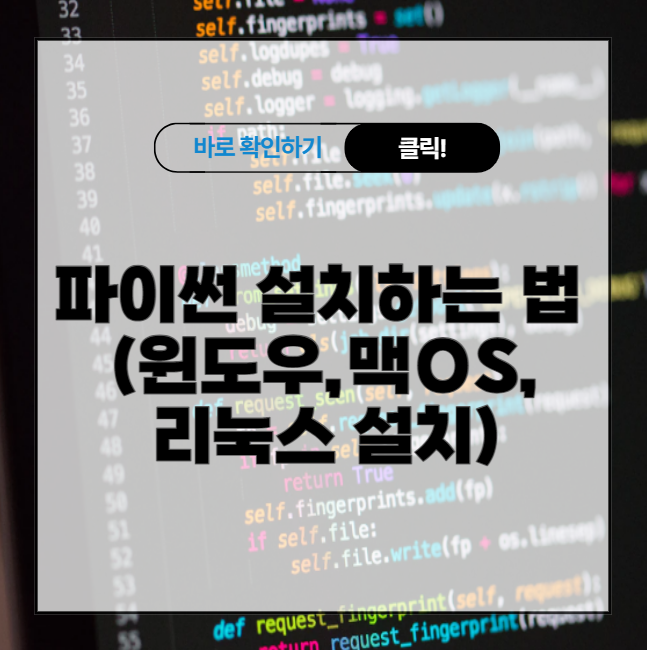
파이썬을 설치하는 방법을 아주 쉽게 알려드리려고 합니다. 각 OS별로 간단하고 빠르게 설치하는 법이니 참고하셔서 내 컴퓨터에 파이썬 설치하시는데 도움 되었으면 합니다. 초보자분들도 따라 하기 쉽게 단계별로 설명드릴 테니, 따라하시고 뭔가 오류가 생기시거나 안되시면 댓글 남겨주세요.
✅ 혹시 이 정보가 필요하신가요!?
파이썬 다운로드
먼저 파이썬을 다운로드해야겠죠? 파이썬 공식 웹사이트에서 최신 버전을 다운로드할 수 있습니다.
윈도우 & 맥OS
파이썬 다운로드 페이지에 접속합니다.

페이지 상단에 보이는 "Download Python 3.x.x" 버튼을 클릭하여 설치 파일을 다운로드합니다. 왠만하면 최신 버전을 다운받으시는 걸 추천합니다. 이전 버전들은 버그 및 오류가 난 부분들이 있어서 새로운 버전이 나왔을 수도 있으니깐요.
윈도우일때는 이렇게 받으시고
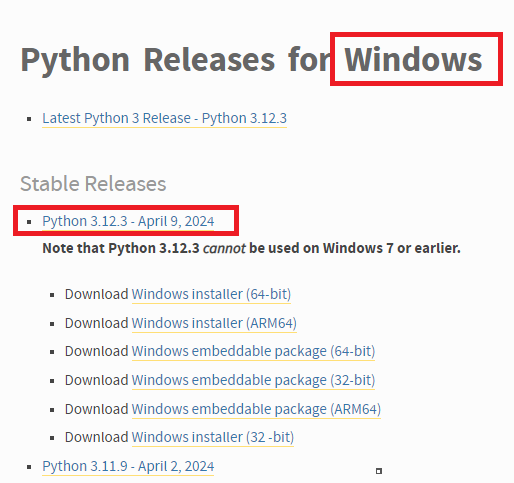
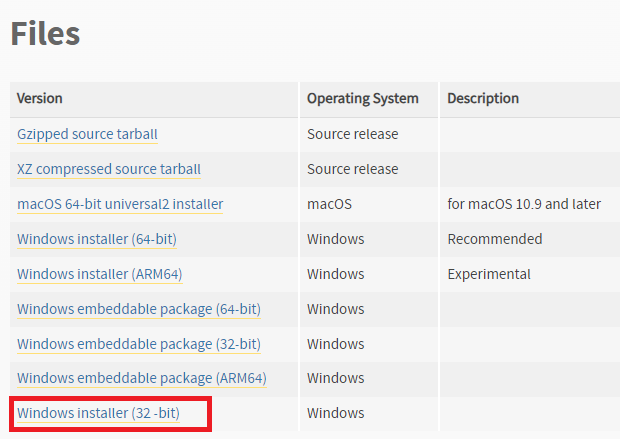
맥OS일 경우에는

이렇게 받으시면 됩니다.
리눅스
리눅스 배포판에 따라 파이썬이 기본적으로 설치되어 있을 수 있습니다. 없는 경우, 패키지 관리자를 통해 설치할 수 있습니다
# Debian 기반 (예: Ubuntu)
sudo apt update
sudo apt install python3
Red Hat 기반 (예: Fedora)
sudo dnf install python3
2. 파이썬 설치
윈도우 & 맥OS
- 다운로드한 설치 파일을 실행합니다.
- "Add Python 3.x to PATH" 옵션을 선택하고 "Install Now"를 클릭합니다.
- 설치가 완료되면 "Setup was successful" 메시지가 나타납니다. "Close"를 클릭합니다.
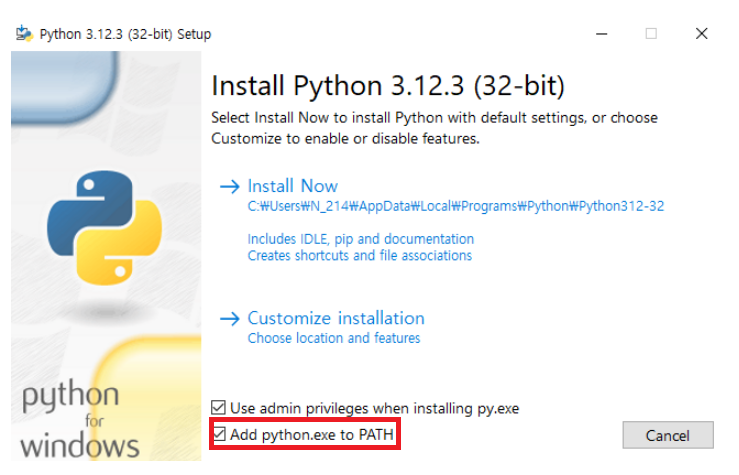
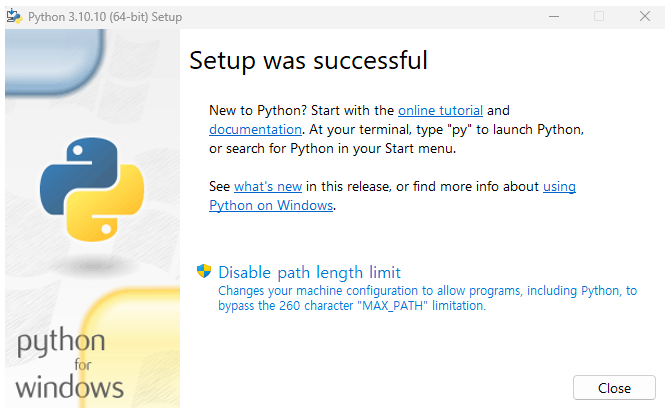
이때 Add python.exx to PATH 를 체크하셔서 자동으로 파이썬 환경설정을 해두도록 합니다. 그래야 좀 더 편합니다.
3. 설치 확인
윈도우

- 시작 메뉴에서 "cmd"를 입력하고 Enter 키를 눌러 명령 프롬프트를 엽니다.
- 명령 프롬프트에
python --version또는python -V를 입력하고 Enter 키를 누릅니다. 설치된 파이썬 버전이 출력됩니다.
맥OS
- Launchpad에서 터미널을 검색하여 실행합니다.
- 터미널에
python3 --version또는python3 -V를 입력하고 Enter 키를 누릅니다. 설치된 파이썬 버전이 출력됩니다.
4. 파이썬 IDE 설치 (선택사항)
파이썬 코드를 쉽게 작성하고 실행하기 위해 IDE(통합 개발 환경)를 설치하는 것도 좋습니다. 몇 가지 인기 있는 IDE는 다음과 같습니다:
- PyCharm
- Visual Studio Code
- Jupyter Notebook:
pip install notebook명령어를 통해 설치할 수 있습니다.
추가 팁
- 패키지 관리: 파이썬 패키지를 쉽게 설치하고 관리할 수 있는 pip를 사용합니다. pip install 패키지명 명령어로 패키지를 설치할 수 있습니다.
- 가상 환경: 프로젝트별로 독립적인 파이썬 환경을 만들기 위해 venv 모듈을 사용합니다. python -m venv myenv 명령어로 가상 환경을 생성할 수 있습니다.
이제 파이썬이 성공적으로 설치되었으며, 파이썬 코딩을 시작할 준비가 되었습니다!
'IT 끄적' 카테고리의 다른 글
| 티스토리 애드센스 상단 광고 2개 노출시키기(하단 2개 포함) (58) | 2024.06.09 |
|---|---|
| 워드프레스 API 사용하기 (PART 2) (58) | 2024.06.09 |
| 워드프레스 API 사용하기 (PART 1) (57) | 2024.06.05 |
| CMD(명령 프롬프트) 명령어 정리 모음 (52) | 2024.06.03 |
| 내 컴퓨터 사양 확인하기 (윈도우 CPU, RAM, 그래픽 카드) (52) | 2024.06.03 |






